
筆者は、今年かなり在宅テレワークの日数が増えました。
自宅のテーブルにノートパソコンの組み合わせだと肩がこったり、腰が痛くなってしまうことが増えてしまったため、ノートパソコン用スタンドを購入して座る姿勢を正したところかなり肩こりがや腰の痛みが改善しました。
ノートパソコン用スタンドを使用するとかなりノートパソコン付属のキーボードが入力しにくくなってしまうため、安いワイヤレスの無線キーボードを購入しました。
家電量販店で最も安く販売していたワイヤレス無線キーボードですが、かなり使い勝手が良くコスパが最高だったため、今回は購入したELECOM TK-FDM106を紹介していきます。
もくじ
目次
この記事の流れです。
ELECOM ワイヤレス無線キーボード TK-FDM106 購入
ELECOM のワイヤレス無線キーボード TK-FDM106は下記より購入可能です。
ELECOM TK-FDM106 製品の特長・使い方
早速、ELECOM のワイヤレス無線キーボード TK-FDM106の製品の特長や使い方を説明していきます。
カラー・価格
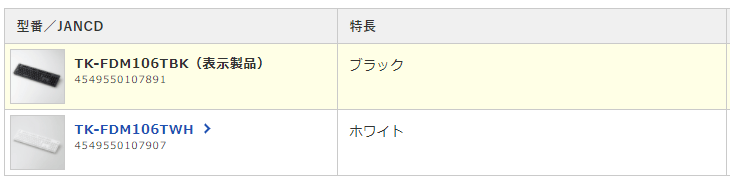
ブラック(黒)とホワイト(白)があります。筆者はブラックを購入しました。
ECサイトや家電量販店にもよるかと思いますが、2020年現在、税抜きで1,600円~2,000円以内で販売されていることが多いかと思います。
大きさ・対応OS

幅44.7cm×奥行13.6cm×高さ3.1cm(スタンドを立てた場合4.0cm)となっています。
筆者の17インチのノートパソコンから2cmほど横幅が長いくらいとなっています。
対応OSは、Windows 10、Windows 8.1、Windows 7となっています。
キーボードの配列・テンキー・打鍵音・重さ

標準の日本語配列のキーボードとなっています。
筆者は仕事で数字を入力することが多いので、テンキー付きのフルキーボードを選択しました。
エンターキーが大きくDeleteボタンや「▲▼▶◀」が独立しているため、かなり作業がしやすいと感じました。
キーピッチが19mmとなっているため、入力をスムーズに行うことが可能です。
キートップをラバードームで支える構造となっているとのことで、キーストロークは深いので快適に入力を行うことが可能です。筆者のHPノートパソコン付属のキーボードの打鍵音と比較しても静かに感じました。
重さは、約568g(電池含まず)となっています。
電源スイッチ・電池表示ランプ
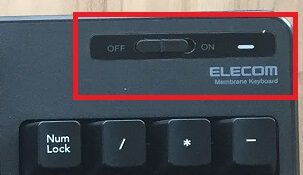
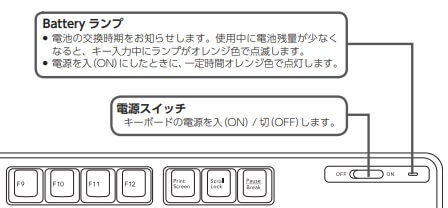
使わない際にはOFFにして電池消耗を防止する電源スイッチが付属されています。
キー入力中にオレンジ色でバッテリーランプが点滅すると電池の交換時期となります。
角度調整スタンド
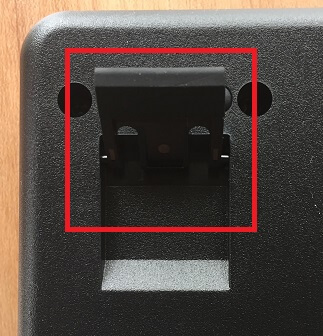
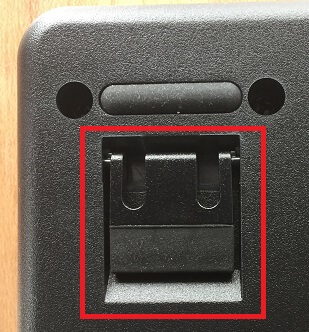
キーボードの角度を調整するスタンドがついています。
スタンドには滑り止めのゴムもついているので、筆者の在宅テレワークで使用している机ではまったく滑ることがなく快適に使用可能でした。
電池・ワイヤレスレシーバー

単三乾電池1本で動作します。
また、メーカーホームページによると、約4年間電池の交換をせずに使える電池長持ち設計とのことでした。実際にはそこまでの期間は使用できないとは思いますので、電池交換時にまた当記事の更新を行います。
USBワイヤレスレシーバーもかなり小さくなっており、パソコンのUSBポートに差し込んで、当キーボードの電源をONにするだけで、特に何の操作をすることもなく、使用することが可能です。
レシーバーは、持ち運びを行う際に、電池の右下側に収納することも可能です。
まとめ
ワイヤレスレシーバーをパソコンのUSBポートに差し込むだけで使用可能なELECOM ワイヤレス無線キーボード TK-FDM106はかなりコスパが高いと感じます。
iPadやiPhone、スマホなどを接続せず、Windowsのパソコンのみに使用する場合には、安くて(ノートパソコンのキーボード打鍵音と比べても)静音でかなりおすすめです。
テレワークが続いて運動不足の方にバランスボールがおすすめです。




